Windows hiba Az operációs rendszer betöltése - okok és módszerek

- 1796
- 170
- Nemes Benjámin
A Windows XP telepítésekor és az újraindításkor várható az operációs rendszer hibaelhárításának hibája. Amíg a számítógép elindul, a BIOS és a CMOS ellenőrzi a berendezéseket és az operációs rendszert. Ha valami nincs rendben, a BIOS és a CMOS nem futtatja az operációs rendszert. Amikor ilyen hiba jelentkezik, nem juthat el a Windows Desktop -ra. Más operációs rendszer, például a Windows Vista vagy a Windows 7, nem jeleníti meg ezt az üzenetet. Ha a problémája az, hogy lehetetlen letölteni a Windows Vista vagy a Windows 7 -et ennek az üzenetnek a nélkül, csak próbálja visszaállítani a letöltést a Windows telepítési lemezről.

Hibajavítás "Hiba az operációs rendszer betöltése".
Mit jelent ez a hiba
Hibaüzenet: A "Hiba -betöltés operációs rendszer" fekete képernyővel (lefordítva: "OS betöltés") egy bosszantó probléma, amelyet a felhasználók gyakran tapasztalnak, amikor megpróbálják letölteni a számítógépet a Windows segítségével. A kiindulási probléma általában a Windows OS új telepítése után fordul elő, hirtelen áramszünet, hiba vagy újraindítás után. Mi teszi pontosan a PC OS operációs rendszerét, és nem tölt be megfelelően? Hogyan oldhatja meg a "Hiba az operációs rendszer betöltését" problémát? Amikor a Windows (7 és több) bekapcsol és elindul, a BIOS és a CMO -k elkezdenek dolgozni az operációs rendszer beállításán, ellenőrizze a merevlemezeket, majd betöltse az operációs rendszert. A folyamat során, ha bármilyen probléma merül fel a merevlemezen, az operációs rendszer nem kezdődik, és nem nyithatja meg az asztalát. Ez azt jelenti, hogy az operációs rendszernek a következő problémái vannak, amelyek zavarják az operációs rendszer helyes betöltését:
- A Winchester rendszer szakasza megsérül az erő hirtelen leválasztása, a vírussal való fertőzés vagy a felvétel miatt.
- Az operációs rendszer fájljai és mappái sérültek.
- A BIOS nem támogatja a merevlemezt.
- Számos merevlemez csatlakozik a számítógépéhez, ezért a fő operációs rendszert és a rendszer alkalmazásokat tartalmazó fő merevlemez -meghajtó most nem található meg.
- A HDD fizikailag megsérült.
A probléma okai
A BIOS betölti az 1. szektorot a Wincherből (Master Boot Record, ellenőrzi az aláírás 55 AA -t, és átadja a vezérlést a Master Boot Record -hez. A fő betöltési nyilvántartás beolvassa az aktív szakasz jelenlétének szakaszának szakaszát, majd betölti az 1. ágazatot az aktív szakaszból, ellenőrzi az 55 AA aláírást és átadja a betöltési ágazat irányítását. A betöltési ágazat 15 további ágazatot tölt be a lemez elejétől (kötet indításrekord), és átveszi a vezérlést az első további VBR -szektorba a Windows XP -ben és a többiben. Volume Boot Record letölti a BootMgr fájlt a betöltési szakasz gyökérkatalógusából a memóriában, és továbbítja a vezérlést.
A bootmgr betölti a Boot \ BCD regisztrációs ágot, és megjeleníti a letöltési menüt. Ez azt jelenti, hogy a bootMgr elindíthat egy memóriatesztet, és biztonságos módban állíthatja be a terhelést a felhasználói kéréshez. De általában betölti a nyereményt.exe, ha egy számítógépet normálisan betöltöttek (hideg indítás) vagy winResume.EXE (amikor a PC kijön az alvási módból). Nyertes terhelés.Az EXE megnyitja a rendszer nyilvántartási ágát, megkapja a járművezetők listáját, betölti az ntoskrnl -t.exe, letöltési illesztőprogramok (fájlok *.Sys) és átadja az ntoskrnl irodát.alkalmazás. Winresum.exe letölt egy dump memóriát a hiberfil -ről.Sys és átadja neki az irányítást. A BIOS betölti az 1. szektorot a Wincherből (Master Boot Record, ellenőrzi az aláírás 55 AA -t, és átadja a vezérlést a Master Boot Record -hez.
A fő betöltési felvétel (Windows 8 -ban) a szakaszok szakaszát az aktív szakaszok jelenlétére szkenneli. Van egy aktív szakasz, tehát a Master Boot Record megpróbálja letölteni az 1. szektorot az aktív szakaszból, de az ágazat az eszközágazaton kívül van, vagy nem tartalmaz 55 AA aláírást. Így az MBR hibaüzenetet ad ki az "operációs rendszer betöltése", és leállítja az autót.
Hogyan lehet javítani a hibát a "Hiba az operációs rendszer betöltése" kóddal
A "Operációs rendszer hibájának betöltése" probléma kiküszöbölése valószínű, hogy elveszítheti a fontos adatokat a számítógép szakaszaiból. Ha nincs biztonsági másolata az adatairól, a professzionális adat -helyreállítási szoftver az egyetlen módja az elveszett fájlok és mappák visszaadására. Az egyik széles körben alkalmazott program a csillagok data Recovery Professional for Windows. Ez egy biztonságos és megbízható módszer az összes típusú fájl és mappák visszaadására, legyen az szó, powerpoints, pdf, excel, fotók, audio vagy videó. A szoftver a legjobb megoldás az elveszett adatok visszaállítására a Windows -ban. Ez az eszköz támogatja a zsír-, NTF -ek és ExFAT szakaszokból való gyógyulást. Számos módszer létezik, amellyel kijavíthatja a "Hiba az operációs rendszer betöltésének" problémáját. Javasoljuk, hogy válassza ki a helyes dolgot a szükséges helyzetnek megfelelően.
- A Windows chkdsk -t elvégezheti, ha a merevlemez problémája van. Ez a Windows szerszám beolvassa és kijavítja a sérült ágazatot egy merevlemezen.
- Egy másik módszer a számítógép fő letöltésének (MBR) információinak visszaállítása a merevlemez és a beállítások nem megfelelő szakaszai kijavításához.
- Кога BIOS на материнсой пате не подерживает hdd ии о настроен ожны ор ор ор яр я я я я я я я я я я я я я я я я я я я я я я яо яо я я яо я я я я яа я я яз яо я я я яз я я яз яо яо я я я я я я я я я я я я я я я я я я я я о о о о о о о о о о о о о о оо оánk оообны решением.
Vegye figyelembe ezeket és más hatékony módszereket részletesebben.
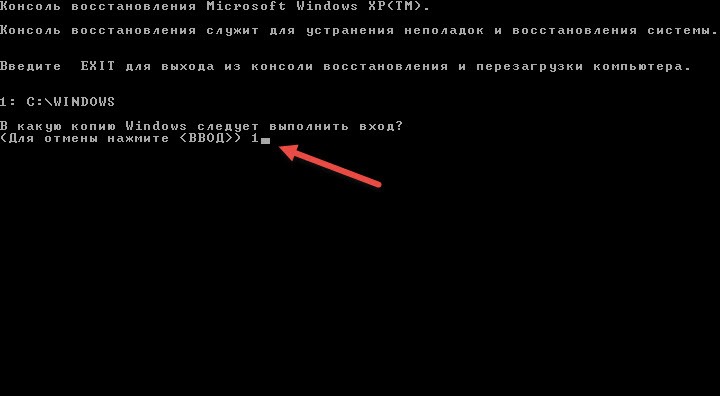
Szkennelés és korrekció Windows chkdsk használatával
Fontos, hogy először megpróbáljuk meghatározni a probléma okát, majd ennek megfelelően cselekedni annak megszüntetése érdekében. A merevlemez problémájának kizárásához először hajtsa végre a Windows Chkdsk -t. Ez egy Windows -készítő eszköz a merevlemez általános állapotának értékeléséhez. A Windows Chkdsk beolvassa és kijavítja a sérült ágazatokat és hibákat, ha vannak ilyenek. Lépések a Windows CHKDSK megvalósításához:
- Kattintson a jobb egérgombokkal, hogy ellenőrizze a hibákat.
- Válassza a "Tulajdonságok" lehetőséget
- Kattintson a "Eszközök" elemre
- A "Hiba" szakaszban kattintson a "Check" gombra.
- Megjelenik egy párbeszédpanel a lemezellenőrzés, a regisztráció és a sérült ágazatok szkennelése paramétereivel.
- Kattintson a "Start" gombra.
A szkennelés megjavítja és megmutatja, hogy van -e fizikai kár a merevlemez.
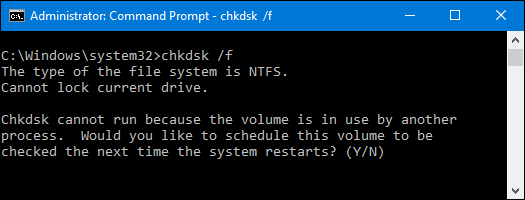
Frissítse a System BIOS -t a legújabb verzióra
Legyen különösen óvatos a BIOS verzió frissítésekor. Ennek oka az a tény, hogy a hirtelen energiaveszteség miatt a folyamat során a BIOS mikroopram megsérülhet. Ezért nem lesz képes elindulni és hozzáférni az adatokhoz. Így mindig kövesse az összes fontos fájl másolásának a BIOS frissítése előtti másolásának ajánlásait, hogy kapcsolatba léphessen velük, és később együtt dolgozzon velük. A számítógép BIOS -jának frissítéséhez kövesse a következő lépéseket:
- Keresse meg az alaplap márkáját és modelljét. Ellenőrizze ezt az alaplap felhasználójának kézikönyvében.
- Határozza meg az aktuális BIOS verziót - ehhez nyissa meg a rendszerinformációs alkalmazást. A keresési mezőbe írja be a "Rendszerinformációk" és a "Konszolidált rendszerinformációk" lehetőséget. A BIOS verzió itt jelenik meg.
- Töltse le a legújabb BIOS frissítést - látogasson el az alaplap vagy a laptop gyártó weboldalára. Keresse meg a modellt a rendelkezésre álló letöltések listájából.
- A betöltés után indítsa el a BIOS frissítést.
Töltse le újra a PC -t a BIOS frissítés után.
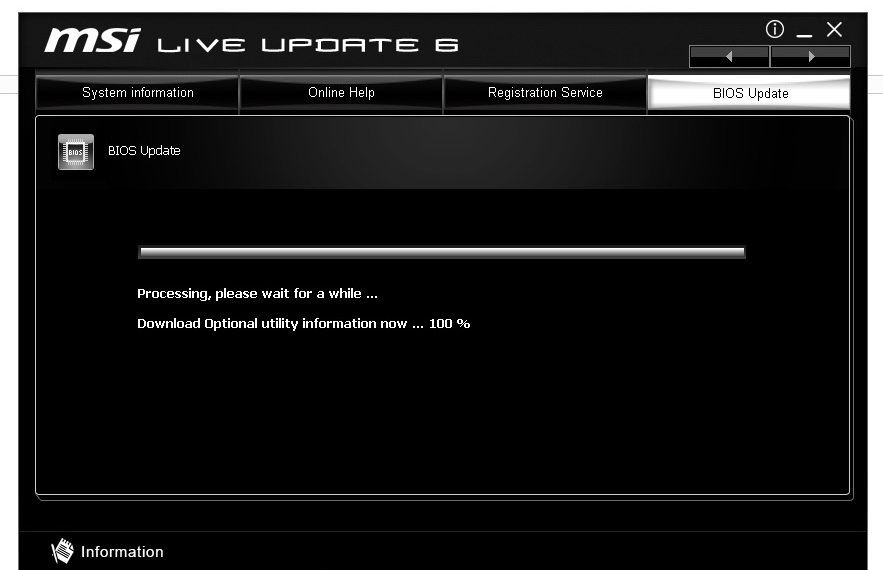
Információ visszaállítása MBR merevlemez
Minden ablaknak megvan a maga módja az MBR -információk visszaállításához. Nézze meg a Windows verziójának utasításait az interneten, és adja meg az MBR -ről szóló információkat az "operációs rendszer betöltésének" betöltésének problémájának megoldásához. Igény: Telepítés CD/DVD Windows.
- Töltse le újra a PC -t, és töltse be a Windows Installation CD -t.
- A "Nyomja meg a CD -ről vagy a DVD -ről" gombot a „Bármely gombnyomással” gombot. Nyomja meg a gombot.
- Kattintson a "A számítógép visszaállítása" gombra.
- Válassza a "Problémák kiküszöbölése" lehetőséget.
- Válassza ki a parancssort.
Amikor a parancssor betölti, írja be a következő négy parancsot, és kattintson az ENTER besorolására mindegyik után. Várja meg az egyes műveletek végét:
- BootRac/fixmbr
- Rendszerindító/fixboot
- BootRed/Scanos
- BootRed/RebuildBcd
Töltse le újra a PC -t.
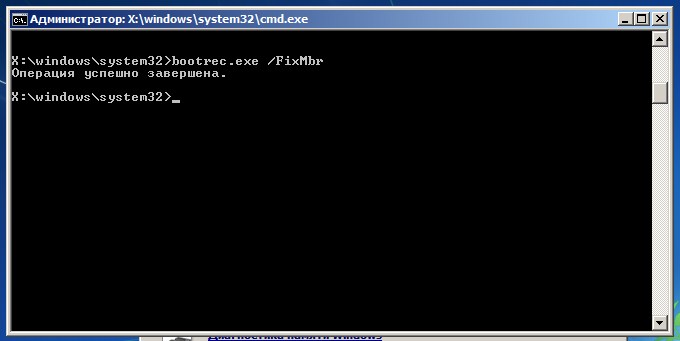
Helyezze vissza a Windows operációs rendszert
Amikor a Windows operációs rendszer szoftverfájljai és mappái megsérülnek, a PC megjeleníti a "Hiba az operációs rendszer betöltésének" üzenetet. Tehát, ha a fenti módszerek nem oldják meg a problémát, és a merevlemez megfelelően működik, az utolsó lehetőség a Windows OS újratelepítése. A Windows újratelepítése egy gyors dolgozó PC -t ad vissza Önnek.
A hiba egyéb okai és annak kiküszöbölésének módjai
Egy ilyen hiba a számítógép letöltésekor a PC -tulajdonosok számára akkor fordul elő, amikor a PC helytelenül tölti be az operációs rendszert a merevlemez -meghajtóval, az operációs rendszer sérült fájljaival/mappáival, a PC -k merevlemezének és sokkal több. Az operációs rendszer betöltésének ez a számítógépes hibája a következő körülmények között gyakran egy fekete képernyővel fordul elő:
- Az operációs rendszer telepítése vagy újratelepítése után.
- A PC újratöltése az energia, a feszültség ugrása vagy a számítógépes hiba hirtelen leválasztása után.
- Amikor a PC -t komolyan megsérülik vagy megtámadják a vírusok és a T. D.
- Amikor a HDD nem oszlik meg megfelelően.
Mint fentebb említettük, ezek a hibák egy számítógép betöltésekor operációs rendszer problémákat okoznak, amikor az a szokásos módon helytelenül tölt be. Íme néhány lehetséges ok, amiért ilyen hibák merülnek fel a számítógépen:
- Egy merevlemez fripjei. Függetlenül attól, hogy a Windows mely verzióit használja a számítógépen, a számítógép letöltésekor az ilyen hibákat gyakran firmware okozhatja. Miért? Amikor az emberek megpróbálják letölteni a kívánt PC -t, a számítógépnek gyakran el kell olvasnia a PC -n tárolt operációs rendszerrel kapcsolatos információkat, és végül elvégeznie kell a számítógép zökkenőmentes konfigurációját. Mindazonáltal, ha a merevlemez bármilyen módon megsérül, vagy olyan szakaszokban, amelyek sok fontos adatot tartalmaznak az operációs rendszerről, sérült ágazatokkal vagy fizikailag sérültek, a PC gyakran nem tudja felismerni az operációs rendszer szükséges információkat, és arra kényszeríti azt. Töltsön sikertelenül.
- A számítógép merevlemezének MBR -jével kapcsolatos információk helytelenek. A betöltő számítógép szokásos betöltését negatívan befolyásolhatja vagy megállíthatja a merevlemez MBR -ről szóló rossz információkkal, amelyek gyakran ahhoz vezethetnek, hogy a PC megtalálja és elolvassa a szükséges adatokat a nehéz szakaszok tényleges szakaszaiból lemez néhány másodpercen belül. Amint a merevlemezre vonatkozó MBR -információk helytelenek lesznek, a PC -terhelés hibájának valószínűsége is növekszik.
- Az operációs rendszer hibás. A HDD -vel kapcsolatos egyes problémák kivételével, amelyek negatívan befolyásolhatják a számítógép operációs rendszerének általános betöltését, a PC OS -ból származó problémák, például néhány sérült betöltési fájl vagy a számítógép operációs rendszerének konfigurációs fájljaihoz vezethetnek. egy probléma előfordulása.
- Helytelenül telepített HDD Ha több merevlemez -meghajtót használnak egy számítógépen. Mindig meg kell jelölni a fő HDD -t (amelyet egy fontos operációs rendszer, alkalmazások vagy t tárolására használnak.D.) a további további lemezek listájából, hogy a számítógép automatikusan felismerje a lemezt az operációs rendszerrel, és betöltse a számítógépes operációs rendszert.
- A HDD helytelenül elválasztva van. A helytelenül megjelölt merevlemez szintén befolyásolja a PC operációs rendszer betöltését is napi használat során.
További ajánlások
Függetlenül attól, hogy mi okozza a számítógépet az operációs rendszer betöltésének hibája miatt, többféle módon lehet kiküszöbölni az ilyen hibákat:
- Ellenőrizze, hogy a HDD jól felismert -e.
Függetlenül attól, hogy a számítógép hibáit okozza -e az operációs rendszer betöltése a merevlemez hibásan, vagy sem, ellenőrizze a merevlemez állapotát jelenleg. Próbáljon hozzáférni a benne lévő fájlokhoz, és nézze meg, van -e valamilyen hibája, ha nem formázott lemez vagy kapcsolódó lemezhibák, amelyek megállíthatják az adatok további felhasználását. Ezután nyissa meg a „Lemezvezérlőt”, és ellenőrizze, hogy ez általában ott van -e ott. A belső merevlemez fájlrendszerét nem szabad RAW -ra konvertálni. Ezután indítsa el a Chkdsk vizsgálatot ezen a merevlemezen, hogy megtudja, van -e túl sok sérült ágazat vagy más fizikai károsodás. Ha ezeknek a csekkeknek azután nem kapsz semmi szokatlanat, akkor a HDD -nek jó állapotban kell lennie. Majd kizárja ezt az elemet, és továbbra is ellenőrizze a többi módszert.
- Helyezze vissza az MBR -információkat a számítógép merevlemezén.
Ha a számítógép merevlemezén található MBR -információk helytelenül jelennek meg, akkor az operációs rendszer betöltési hiba kiküszöbölésének legpraktikusabb vagy leghatékonyabb módja az MBR -információk visszanyerése. Ezért, függetlenül attól, hogy mit tett korábban, azonnal állítsa le, és keresse meg a megfelelő lépéseket az MBR lemez információinak visszaállításához. Manapság, mivel az operációs rendszer különböző verzióiban az emberek lehetővé teszik az emberek számára, hogy visszaállítsák az MBR -információkat a merevlemezen, jobb, ha először ellenőrizze a Windows jelenlegi verzióját a számítógép számára, és továbblépjen a releváns cikkek/témák olvasásához a folytatáshoz. Ezután indítsa újra a PC -t, és nézze meg, hogy az operációs rendszer betöltési hibája újra felmerült -e.
- A PC gyári beállításainak visszaállítása.
Ha nem hagyott fontos adatokat a PC vagy más, most beillesztett tárolókészülék merev korongjáról, akkor a számítógépet visszaállíthatja a gyári beállításokba, és megnézheti, hogy folytathatja -e azt funkcionálisan, mint korábban, mint korábban. De ha tényleg lebontja a fontos számítógépes adatokat, akkor nem szabad azonnal visszaállítani azokat a gyári beállításokba. 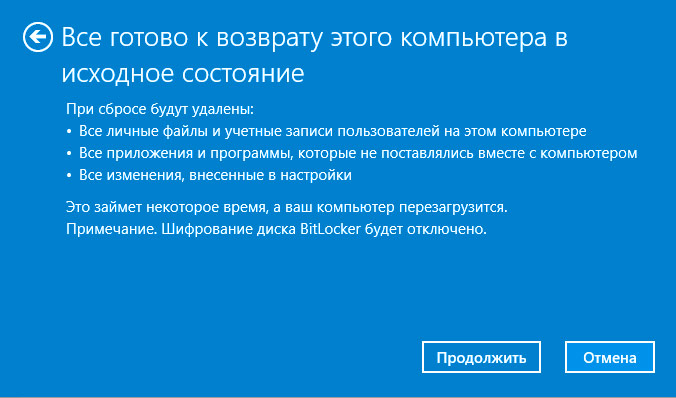
Tanulja meg elkerülni más számítógépes problémákat:
- A lemez ellenőrzése előtt, a PC operációs rendszer újratelepítése vagy a gyári beállítások visszaállítása, készítsen biztonsági másolatot a merevlemezről szóló fontos adatokról.
A HDD -t gyakran nagyon fontos vagy értékes fájlok, dalok, videók és hasonló információk tárolására használják. Bármely lemezellenőrzés elvégzése előtt telepítse vissza a számítógépes operációs rendszert, vagy állítsa vissza a PC gyári beállításait, ha váratlanul törli a lemez álcázott adatai, először másolja a hasznos adatokat más tárolóeszközökre.
- Próbáljon visszaállítani a számítógépes adatokat szoftver használatával a merevlemezen lévő fájlok visszaállításához.
Függetlenül attól, hogy egy másik helyen készített -e biztonsági mentéseket a számítógépes adatokról, beolvashatja a kívánt HDD -t vagy a külső HDD -t, és visszaállíthatja a lemezadatokat fájlok segítségével a fájlok visszaállításához, miután eltávolította vagy elvesztette az operációs rendszer nem megfelelő betöltése, újratelepítés, újratelepítés, Formázás, merevlemez és t formázás /átírás.D. A következő módszert használhatja a Windows XP, a Windows Vista és a Windows 7 és a Windows 8 -ból származó biztonsági mentési fájlokhoz.
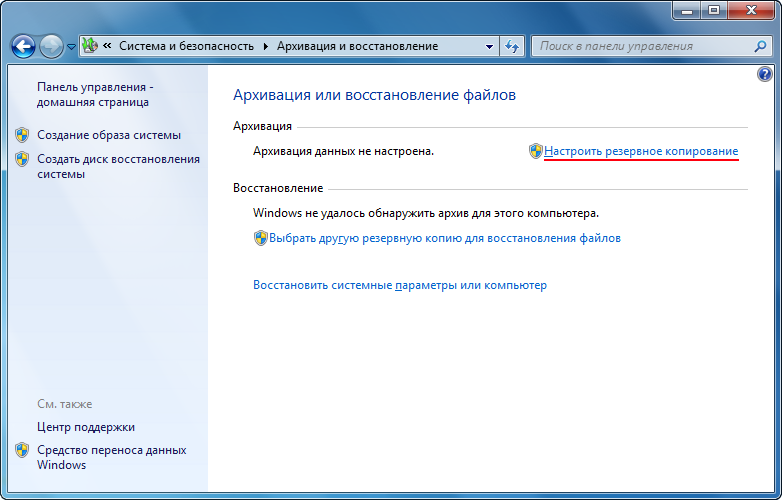
Először is rendelkeznie kell Windows telepítési DVD-Disk-rel. Ha nincs, akkor letöltheti az ISO hivatalos képét a Microsoft webhelyről. DVD -re kell írnia, vagy létrehoznia kell egy indító USB -meghajtót (legalább 4 GB). Ehhez használhatja a Windows 7 USB/DVD letöltési eszközt a Microsoft. Miután kapott egy indítható DVD -t vagy USB -t, helyezze be a számítógépbe, és indítsa újra. Megjelenik a "Bármely gombnyomás nyomja meg a letöltéshez a CD -ről vagy a DVD -ről". Ha nem, akkor DVD -t vagy USB -t kell választania indítóeszközként. Ehhez meg kell nyomnia a képernyőn megjelenő kulcsot a számítógép gyártó logójával. A gyártótól függ: a HP esetében ez általában ESC vagy F9, a Dell esetében az F12 -re és a T -re kell kattintania. D.
A DVD -vel vagy az USB -vel történő betöltés után a "Windows UPS fájlok" üzenetet láthatja, amely után megjelenik a Windows "Indító Windows" letöltési képernyő. Válassza ki a billentyűzet elrendezését, majd kattintson a "Tovább" gombra. Ezután válassza a "A számítógép visszaállítása" lehetőséget. Hagyja, hogy a rendszer keresse meg a Windows telepítését. Ezután kattintson a "Tovább" gombra. Ha a Windows telepítéseket nem találták (vagy ha a Windows XP -t használják), akkor a hibaüzenetet látja: "Válassza ki a rendszerkép biztonsági másolatát". Csak kattintson a "Mégse" gombra mindkét ablakon. Mindenesetre a "Rendszer -helyreállítási paraméterek" képernyőre esik. Innentől megpróbálhatja használni a rendszer -visszaállítást vagy az indítási javítást, hogy ki tudja -e javítani a számítógépet. A fájlok biztonsági másolatához válassza a "Parancsállvány" lehetőséget.
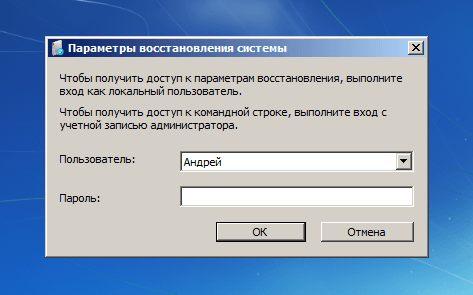
Írja be a "Jegyzettömböket", majd kattintson az Enter elemre. Nyomja meg a fájl-nyitást. A "Fájltípus" mezőben válassza ki az összes fájlt ". Most elindulhat a "Computer" -be (balra), hogy megtekintse a szakaszokat. Keresse meg a fájlokat, amelyek biztonsági másolatot készíteni szeretne, kattintson rájuk a jobb egérgombbal, és válassza a „Másolás” lehetőséget. Általában a fájlok a C: \ Dokumentumok és beállítások \ felhasználónévben vannak a Windows XP -ben és a C: \ Felhasználók \ Felhasználónév a Windows Vista vagy a Windows 7 -ben. Helyezzen be egy külső HDD vagy USB meghajtót, menjen újra a "számítógépre", és helyezze oda őket. Felhívjuk figyelmét, hogy nem fog látni a haladásról szóló párbeszédet. Vigyázzon, ne kattintson kétszer a fájlra, különben a notebookban nyílik meg. Ha a Notepad lefagy, akkor visszatérhet a parancssorba, tárcsázhatja a TaskMGR -t, és a diszpécser segítségével befejezheti a „notebook” munkát, majd újra elindíthatja. Amikor befejezi, zárja be az összes ablakot, és indítsa újra a PC -t. Felhívjuk figyelmét: Ha sok fájl van a biztonsági másolathoz, akkor ezt a Windows (Windows PE) beállítási környezetet 24 óránként újraindítják.
A terhelési hiba javítása a harmadik parti használatával
Az operációs rendszer betöltési hibája gyakran akkor fordul elő, amikor a BIOS helytelenül határozza meg a HDD -t, vagy nem támogatja a merevlemez kapacitását, amelyen a Windows telepít. A probléma megoldásához frissítse a számítógépes rendszer tábla BIOS -ját. Ezután győződjön meg arról, hogy a HDD helyesen van -e konfigurálva a CMOS beállításban, és felismerhető. Ezután próbálja meg megváltoztatni a merevlemez "hozzáférési módját" az LBA -n. A következő lépés a szakaszokkal kapcsolatos problémák kijavítása lesz. A merevlemez és a szakaszok helytelen beállításai (beleértve a szakasztáblák hibáját, az MBR hibát és a helytelen aktív szakaszot) az operációs rendszer betöltési hibájához is vezetnek. A betöltési hibák teljes és hatékony javításához használhatja a Fix Genius -ot. Ennek a szoftvernek van egy kényelmes felülete, és garantálja, hogy minden számítógépes felhasználó számára elég egyszerű, képességeitől függetlenül.
- Hozzon létre egy betöltési CD -t.
Használnia kell egy rendszerindító lemezt, amely tartalmaz egy rendszert, amelyben letöltheti. Írja le a betöltési lemezt az alábbiak szerint:
- Helyezzen be egy üres CD, DVD vagy USB-flash meghajtót egy másik számítógépbe.
- Töltse le, telepítse és futtassa a Fix Genius -t erre a számítógépre.
- Kattintson a "Rekord" gombra a fő program felületén.
Egy idő után létrehozunk egy CD betöltési CD -t.
- Töltse le a számítógépet a CD -ről. Most forduljunk egy szisztémás hibával rendelkező számítógéphez.
- Helyezzen be egy rendszerindító CD -t.
- Nyomja meg a Törlés, F8 vagy F2 gombot a BIOS beállítás eléréséhez.
- Lépjen a "Boot Device Select" elemre, és kattintson az "Enter" gombra.
- Válassza ki a CD -t az első indítóeszközként.
- Kattintson az F10 gombra a változtatások mentéséhez. A számítógép automatikusan újraindul, és hozzáférést kap a CD -n rögzített rendszerhez.
- A hiba korrekciója az operációs rendszer betöltésekor. A rendszerbe való belépés után belép a Fix Genius interfészre a Win PE környezetben. A betöltés előtt válassza a "Windows helyreállítása"/"Resolution Center"/"Hiba a hibát". Számos segédprogram van a javításhoz. Próbálja ki az "MBR restauráció" -t, amely lehet a fő oka annak, hogy a "Hiba az operációs rendszer betöltése" problémát jelent.
- Törje meg a merevlemezt. Ha a hiba továbbra is bekövetkezik, akkor előfordulhat, hogy a Partition Manager -et a Lemezeszközök lapon kell használnia a HDD megtöréséhez, mielőtt az új Windows rendszert telepítené.
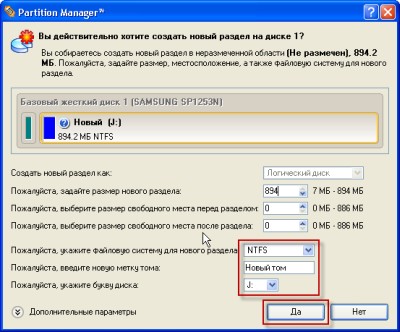
Tehát most már nem kell aggódnia, ha számítógépes letöltési hibával szembesül az operációs rendszer betöltésekor, amikor megpróbálja letölteni a számítógépet. Próbálja ki a fent leírt módszereket a merevlemez -meghajtó vagy a sérült operációs rendszer fájlok bármelyik problémájának ok által okozott számítógépes hibák kiküszöbölésére. Ha az operációs rendszer betöltési hibájának kijavítása során elveszíti a rendszer adatait, akkor a Windows Csillagok Data Recovery Professional megbízható megoldás az elveszett fájlok és mappák helyreállításához.
- « A Windows mappái nem nyitnak meg - a problémára egyszerű megoldások
- A Windows hiba kimeneti audio eszközt nem állapították meg - a megoldás okait és módszereit »

